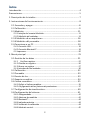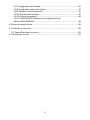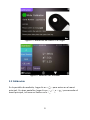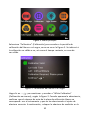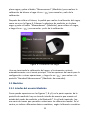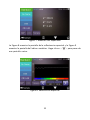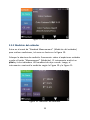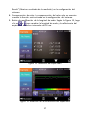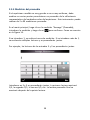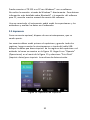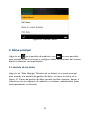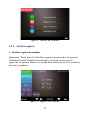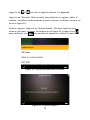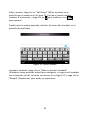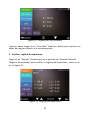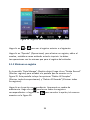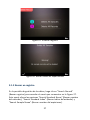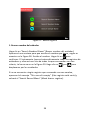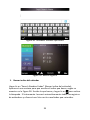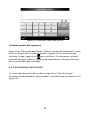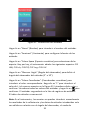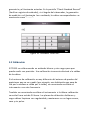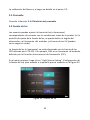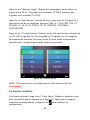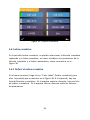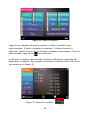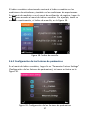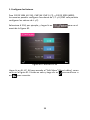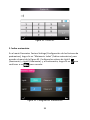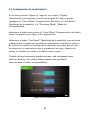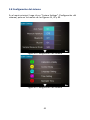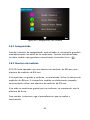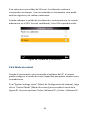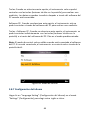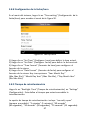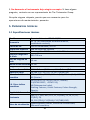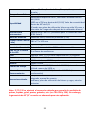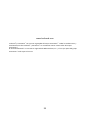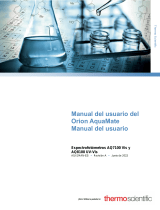1
TR515 (Espectrofotómetro 45°/0°)
XXXXXX Versión 1.0
Manual de instrucciones del operador
Colorimetría Lovibond®

2
Índice
Introducción.......................................................................................... 4
Precauciones......................................................................................... 5
1. Descripción de la interfaz ................................................................... 7
2. Instrucciones de funcionamiento ........................................................ 8
2.1 Encender y apagar ........................................................................ 8
2.2 Calibración ................................................................................... 9
2.3 Medición ................................................................................... 11
2.3.1 Interfaz del usuario Medición................................................................... 11
2.3.2 Medición del estándar .............................................................................. 13
2.3.3 Medición de un espécimen ...................................................... 16
2.3.4 Medición del promedio ............................................................ 18
2.4 Conectarse a un PC..................................................................... 19
2.4.1 Conexión USB............................................................................................. 19
2.4.2 Conexión Bluetooth® ................................................................................. 19
2.5 Impresora...................................................................................................... 20
3. Menú principal .................................................................................21
3.1 Gestión de los datos ................................................................... 21
3.1.1 Verificar registro .................................................................................... 22
3.1.2 Eliminar un registro................................................................................... 26
3.1.3 Buscar un registro ..................................................................................... 27
3.1.4 Introducción del estándar ......................................................................... 30
3.2 Calibración ................................................................................. 32
3.3 Promedio ................................................................................... 33
3.4 Fuente de luz ............................................................................. 33
3.5 Espacio cromático ...................................................................... 34
3.6. Índice cromático........................................................................ 35
3.6.1 Definir el índice cromático ........................................................................ 35
3.6.2 Configuración de los factores de parámetros ......................................... 37
3.7 Configuración de visualizacións ................................................... 40
3.8 Configuración del sistema ........................................................... 41
3.8.1 Autoguardado ........................................................................................... 42
3.8.2 Abertura de medición ............................................................................... 42
3.8.3 Bluetooth® ................................................................................................. 44
3.8.4 Indicador acústico ..................................................................................... 44
3.8.5 Validez de la calibración ........................................................................... 44
3.8.6 Modo de control ........................................................................................ 45

3
3.8.7 Configuración del idioma.......................................................................... 46
3.8.8 Configuración de la fecha/hora................................................................ 47
3.8.9 Tiempo de retroiluminación ..................................................................... 47
3.8.10 Tolerancia del sistema ............................................................................ 48
3.8.11 Brillo de la pantalla ................................................................................. 48
3.8.12 (ADVERTENCIA) Restaurar la configuración de
fábrica (ADVERTENCIA) ...................................................................................... 48
4. Mantenimiento diario .......................................................................49
5. Parámetros técnicos .........................................................................50
5.1 Especificaciones técnicas ............................................................ 50
6. Oficinas de ventas.............................................................................52

4
Introducción
Gracias por comprar este producto de Lovibond® Tintometer Group.
Lovibond® Tintometer Group ha estado a la vanguardia de la innovación
en materia de medición del color de líquidos y sólidos durante más de
130 años. Nuestra gama de productos incluye instrumentos visuales y
automatizados, líquidos de referencia, estándares de color y una variedad
de celdas de cristal fundido de precisión. Disponemos de formación,
asistencia técnica y mantenimiento para todos nuestros productos.
Los espectrofotómetros de la serie TR son estables y fáciles de usar, con
una medición precisa del color y potentes funciones.
El TR 515 es un espectrofotómetro portátil económico con unas
especificaciones de gama alta. Eso lo hace ideal para el control de calidad
en el laboratorio, sobre el terreno o en la planta de fabricación.
Con una abertura conmutable de Φ 8 mm y Φ 4 mm, el TR 515 ofrece la
flexibilidad necesaria para elegir el tamaño de medición adecuado de la
superficie elegida.
Con una geometría de 45°/0°, el instrumento puede medir los espectros
de color de reflectancia de los especímenes. Eso le permite informar con
precisión sobre los valores, fórmulas e índices de diferencia cromática en
espacios de color comunes.
Con este instrumento, es fácil conseguir un control preciso de la calidad
del color.

5
El TR 515 puede vincularse con un software de gestión de color de gama
alta en un PC local con Windows™ para ampliar su funcionalidad.
Precauciones
• El espectrofotómetro es un instrumento de precisión.
• Evite cambios bruscos en las condiciones ambientales externas
durante las mediciones. Por ejemplo, la temperatura y la humedad
relativa.
• Cuando realice una medición, mantenga el instrumento plano y en
contacto directo con el espécimen objetivo. Asegúrese de que la
abertura de medición toca suavemente la superficie del espécimen y
no lo agite ni la cambie de lugar durante la medición.
• El contacto debe ser tal que la luz ambiental no interfiera en
sus lecturas.
• Este instrumento no es impermeable. Por tanto, no debe usarse en
ambientes con mucha humedad ni dentro del agua.
• Mantenga el instrumento limpio. Evite que entre polvo o partículas
sólidas en la abertura de medición y en el compartimento de
la batería.
• Siempre que no esté utilizando el instrumento, coloque la tapa blanca
del calibrador y guárdelo en su caja.
• Si tiene previsto no utilizar el espectrofotómetro durante un período
prolongado, extraiga la batería.
• Guarde el instrumento en un lugar fresco y seco.
• Cualquier tipo de alteración no autorizada en el instrumento
invalidará la garantía, ya que ello puede afectar a la precisión de las
mediciones o incluso provocar daños irreversibles en el aparato.

6
Figura 1: El TR 515
Figura 2: Elementos clave
Vista frontal
Vista lateral
Vista trasera
Placa blanca de calibración
Botón de
medición
Pantalla táctil
color TFT LCD
Placa de
calibración
Placa negra de
calibración
Conmutador de abertura
Grande (10 mm/8 mm)
Pequeña (5 mm/4 mm)
Vista superior

7
1. Descripción de la interfaz
1. Interruptor de encendido 1/0: Coloque el interruptor en la posición 1
para encender el instrumento. Coloque el interruptor en la posición 0
para apagarlo.
2. Botón de medición: Pulsación breve para realizar una medición.
3. Piloto indicador: La luz LED puede mostrar el color verde o rojo.
* Pasa a rojo cuando la batería se está cargando, y a verde cuando la
batería está completamente cargada.
* La luz LED pasa a roja cuando el instrumento se está encendiendo si no
se ha realizado la calibración blanco/negro o está fuera de validación.
No se puede realizar ninguna medición.
* La luz LED pasa a roja en el momento de la medición y verde al
terminar.
* Si, durante la medición, el instrumento recibe algún golpe o los datos
de la prueba son anómalos, la luz LED pasará a rojo al terminar la
medición. Compruebe los datos de la medición y elimínelos y repita la
operación si es necesario.
Interruptor de
encendido
Apertura de
medición
Puerto de alimentación
CC/USB/Puerto RS-232
Compartimento
de la bateria

8
* La luz LED pasa a roja al realizar la calibración blanco/negro. La luz LED
pasa a verde cuando la calibración se ha realizado correctamente y a
rojo si la calibración falla.
4. Toma de corriente continua / USB / RS-232: Una interfaz
común/compartida. El instrumento detecta automáticamente el estado
de conexión. La toma de corriente continua se puede conectar al
transformador de corriente alterna para cargar la batería.
La especificación del adaptador es de 5 V. El puerto USB sirve para
transferir datos a un PC con Windows™. El puerto RS-232 también sirve
para conectar la impresora.
5. Selector de abertura: sirve para cambiar la abertura de medición.
Con el selector en la posición "MAV", la abertura cambia a Φ8 mm.
Con el selector en la posición "SAV", la abertura cambia a Φ4 mm.
Esto puede confirmarse en el menú Configuración del sistema.
2. Instrucciones de funcionamiento
2.1 Encender y apagar
El instrumento admite el encendido/apagado tanto mecánico como
electrónico. Al seleccionar la posición "0" se apaga, y al seleccionar "1" se
enciende. El instrumento se apagará automáticamente después de un
largo período de inactividad (también conocido como apagado suave).
Después de encender el instrumento, aparecerá la pantalla de la Figura 2
si la calibración del blanco/negro está fuera de rango o si se ha
configurado una calibración al encender. De lo contrario, se mostrará la
pantalla de la Figura 3, la pantalla de medición.

9
Figura 2. Calibración del blanco o el negro
Figura 3. Medición del estándar
2.2 Calibración
En la pantalla de medición, haga clic en para entrar en el menú
principal. En otras pantallas, haga clic en o para acceder al
menú principal, tal como se ilustra en la Figura 4.

10
Figura 4. Menú principal
Seleccione “Calibration” (Calibración) para acceder a la pantalla de
calibración del blanco o el negro, como se ve en la Figura 5. Se indicará si
la calibración es válida o no, así como el tiempo restante, en caso de
ser válida.
Figura 5. Calibración del blanco o el negro
Haga clic en para continuar y acceder a “White Calibration”
(Calibración del blanco), según la Figura 2. Cuando aparezca la advertencia,
confirme que el número de serie de la placa de calibración blanca se
corresponde con el instrumento y que se ha seleccionado el ajuste de
abertura correcto. A continuación, coloque la abertura de medición en la

11
placa negra y pulse el botón “Measurement” (Medición) para realizar la
calibración de blanco o haga clic en para cancelar y salir de la
calibración.
Después de calibrar el blanco, le pedirá que realice la calibración del negro,
como se ve en la Figura 6. Coloque la abertura de medición en la placa
negra y pulse el botón “Measurement” (Medición) para calibrar el negro,
o haga clic en para cancelar y salir de la calibración.
Figura 6. Calibración del negro
Una vez terminada la calibración del negro, el instrumento entrará
automáticamente en el menú principal. Use las opciones del menú para la
configuración u otras operaciones, y haga clic en para volver a la
pantalla “Standard Measurement” (Medición del estándar).
2.3 Medición
2.3.1 Interfaz del usuario Medición
Como puede apreciarse en las Figuras 7, 8 y 9, en la parte superior de la
pantalla de medición hay un área de interfaz de usuario que muestra el
estado del modo de medición y de Bluetooth®. En el lado izquierdo, hay
una serie de iconos que permiten seleccionar los diferentes modos. En el
centro, se indican diferentes datos cromáticos, según la fórmula cromática.

12
Figura 7. Medición del espécimen
La Figura 8 muestra la pantalla de la reflectancia espectral y la Figura 9
muestra la pantalla del índice cromático. Haga clic en para pasar de
una pantalla a otra.
Figura 8. Reflectancia espectral

13
Figura 9. Índice cromático
2.3.2 Medición del estándar
Entre en el menú de “Standard Measurement” (Medición del estándar)
para realizar mediciones, tal como se ilustra en la Figura 10.
Coloque la abertura de medición firmemente sobre el espécimen estándar
y pulse el botón “Measurement” (Medición). El instrumento emitirá un
pitido y la luz indicadora LED cambiará de roja a verde. Luego, el
instrumento mostrará la medición según la Figura 10 y la Figura 11.
Figura 10. Medición del estándar

14
Figura 11. Reflectancia de la medición del estándar
Instrucciones detalladas sobre la medición del estándar:
1. Título de la pantalla: Indica que está en modo de medición
del estándar.
2. Área de estado: muestra la configuración del sistema, como el
número de serie actual, la fuente de iluminación, el Bluetooth®
(activado/desactivado), el modo de medición y la hora, fecha y
potencia actuales. Solo se mostrará el símbolo de Bluetooth®
si está activado.
3. Número de serie del estándar: Lo genera automáticamente el sistema
y puede estar entre T0001 y T1000.
4. Nombre del estándar: Muestra el nombre del estándar utilizado para
la medición actual. El nombre predeterminado es "No name".
Haga clic en el nombre para cambiarlo.
5. Seleccione el estándar.
6. Configuración de las tolerancias: Haga clic para definir la tolerancia
del espécimen actual, según convenga. ΔE* es la tolerancia total de
ajuste (CIE1976). El ΔL* izquierdo es el límite inferior de la tolerancia
de luminosidad estándar de configuración, el ΔL* derecho es el límite
superior de la tolerancia de luminosidad estándar de configuración.
El límite superior de la tolerancia debe ser mayor que el límite inferior
de la tolerancia; Δa*, Δb* se ajustan de la misma forma que ΔL*.

15
Haga clic en el valor de tolerancia correspondiente para entrar en el
ajuste del valor correspondiente. Después de configurar los ajustes,
haga clic en el lado inferior para guardar y salir de la interfaz
de configuración de tolerancia.
Cuando se mide el espécimen, si ΔE*, ΔL*, Δa*, Δb* están dentro del
rango de tolerancia permitido, entonces el espécimen mostrará
"Pass" (Pasa). En caso contrario, mostrará "Failure" (No apto)
Esta función solo existe cuando activa la función “Display
Measurement Result” (Mostrar resultado de la medición) en la
configuración del sistema.
7 Fuente de luz: Haga clic en la tecla de acceso directo para cambiar
entre diferentes iluminantes D65, A, C, F1 a F 12, etc.
8. Espacio de color: Haga clic en la tecla de acceso directo para cambiar
entre varios espacios de color CIE Lab, CIE XYZ, Hunter lab, etc.
9. Ángulo del observador: Haga clic para cambiar entre el observador de
10° y de 2°.
10. Cambiar al modo de medición de un espécimen: Haga clic en
para medir un espécimen.
11. Abertura de medición: Indica la abertura de medición utilizada en
este momento.
12. Configuración de las tolerancias: Haga clic para definir la tolerancia
del espécimen actual.
13. Eliminar/guardar: Si se abre la función de autoguardado, haga clic en
para eliminar los datos actuales. Si la función de autoguardado se
desactiva, aparecerá el botón de guardar. Haga clic en para
guardar los datos actuales.
14. Paso de página: Haga clic en para alternar rápidamente los datos
actuales entre el área de visualización de datos, el área de
visualización del espectro y el área de visualización del índice
cromático (véase la configuración del índice cromático en la
Figura 36).
15. Botón de modificación de la longitud de onda: Según la Figura 11,
haga clic en o para cambiar la longitud de onda y la reflectancia
del espécimen actual en intervalos de 10 nm.

16
Nota: Si la función de autoguardado está desactivada, se mostrará el
botón de guardar en lugar del botón de eliminar. Haga clic en
para guardar los datos actuales.
2.3.3 Medición de un espécimen
Una vez medido el estándar, haga clic en para acceder a la
pantalla "Sample Measurement" (Medición de un espécimen). Coloque la
abertura de medición sobre el espécimen a medir y pulse el botón
"Medición". El instrumento emitirá un pitido y la luz indicadora LED
parpadeará de roja a verde. Los resultados de la medición se mostrarán
como se indica en la Figura 12 y la Figura 13. La medición de un espécimen
es similar a la medición de un estándar, pero mostrará la diferencia
cromática entre el estándar actual y el espécimen medido.
Las instrucciones detalladas de la medición del espécimen son las
siguientes:
1. Título de la pantalla: Indica que el instrumento está en modo de
medición.
2. Nº de serie del estándar: es el número de serie actual del estándar.
Comienza por T seguido de un valor numérico. Todos los datos
cromáticos del espécimen se basan en el estándar actual.
3. Nº de serie del espécimen: es el número de serie actual del espécimen.
Comienza por S seguido de un valor numérico generado
automáticamente por el sistema y es único de cada espécimen.
4. Nombre del estándar: Muestra el nombre del estándar utilizado para la
medición actual. El nombre predeterminado es "No name". Haga clic en
el nombre para cambiarlo.
5. Datos cromáticos del espécimen: Muestra los datos y la hora actuales.
6. Delta E (diferencia cromática): La diferencia cromática entre el estándar
y el espécimen.
7. Resultado de la medición: Muestra el resultado de la medición con la
fórmula cromática y la tolerancia definidas. Si el resultado es mayor
que el valor de tolerancia, aparecerá en rojo “Failure” (No apto).
Esta función solo existe cuando activa la función “Display Measurement

17
Result” (Mostrar resultado de la medición) en la configuración del
sistema.
8. Compensación de color: La compensación del color solo se muestra
cuando la función está activada en la configuración del sistema.
9. Botón de modificación de la longitud de onda: Según la Figura 13, haga
clic en o para cambiar la longitud de onda y la reflectancia del
espécimen actual en intervalos de 10 nm.
Figura 12. Medición del espécimen
Figura 13. Medición de la reflectancia del espécimen

18
2.3.4 Medición del promedio
Si el espécimen medido es muy grande o no es muy uniforme, debe
medirse en varios puntos para obtener un promedio de la reflectancia
representativo del verdadero valor del espécimen. Este instrumento puede
realizar de 2 a 99 mediciones promedio.
En el menú principal, haga clic en la medición "Average" (Promedio),
introduzca la medición y haga clic en para confirmar. Como se muestra
en la Figura 14.
Si se introduce 1, se realizará una sola medición. Si se introduce más de 1,
se realizarán múltiples lecturas y se promediarán juntas.
Por ejemplo, las lecturas de las entradas 3 y 3 se promediarán juntas.
Introduzca un 5 y 5 se promediarán juntos. La primera lectura mostrará
1/5, la segunda 2/5, la tercera 3/5, etc. La lectura promedio final se
mostrará después de la quinta lectura.

19
Figura 14 Entrada y pantalla de medición promedio
2.4 Conectarse a un PC
El instrumento se puede conectar a un PC local con Windows™ a través de
un cable USB o una conexión Bluetooth®.
2.4.1 Conexión USB
Primero instale el software en un PC con Windows™, luego use un cable
USB para conectar el PC con Windows™ y el instrumento. El software se
conectará automáticamente al instrumento. Una vez conectado, aparecerá
el icono de la conexión USB y podrá medir el espécimen y el estándar o
analizar los datos en el ordenador.
2.4.2 Conexión Bluetooth®
En los modelos con capacidad Bluetooth®, puede conectarse al software
del PC de forma inalámbrica.
Después de instalar el software, abra la función Bluetooth® en la
configuración del sistema y seleccione la opción Bluetooth® en la
configuración del software.

20
Puede conectar el TR 515 a su PC con Windows™ con su software.
No realice la conexión a través de Windows™ directamente. Para obtener
información más detallada sobre Bluetooth® y la conexión del software
para PC, consulte nuestro manual de usuario del software.
Una vez conectado, el instrumento podrá medir los especímenes y los
estándares y analizar los datos en el ordenador.
2.5 Impresora
Como accesorio opcional, dispone de una microimpresora, que se
vende aparte.
Los usuarios deben medir primero el espécimen y guardar todos los
registros, luego conectar la microimpresora a través del cable USB.
Busque los datos que desea imprimir de los registros del espécimen o el
estándar tal como se muestra en la Figura 15. Haga clic en “Operate”
(Operaciones) en el menú de la Figura 15 y seleccione “Print Data”
(Imprimir datos) para imprimir los archivos de datos actuales.
Figura 15. Operación de impresión

21
Figura 16. Imprimir datos
3. Menú principal
Haga clic en en la pantalla de medición o en en otras pantallas
para acceder al menú principal y configurar todas las funciones del sistema
desde el submenú correspondiente.
3.1 Gestión de los datos
Haga clic en “Data Manage” (Gestión de los datos) en el menú principal
para acceder a la pantalla de gestión de datos, tal como se ilustra en la
Figura 17. El área de gestión de datos permite verificar registros, buscar e
interactuar con los registros de medición e introducir manualmente datos
correspondientes al estándar.

22
Figura 17 Gestión de los datos
3.1.1 Verificar registro
1. Verificar registro de estándar
Seleccione “Check Record” (Verificar registro) para acceder a la pantalla
“Standard Record” (Registro de estándar), tal como se ilustra en la
Figura 18. La pantalla muestra el estado de la fuente de luz UV y la fecha y
hora de la medición.
Figura 18. Registro del estándar

23
Haga clic en o para ver el registro anterior o el siguiente.
Haga clic en “Operate” (Operaciones) para eliminar un registro, editar el
nombre, establecer como estándar actual e imprimir los datos, tal como se
ve en la Figura 19.
Eliminar registro: Haga clic en “Delete Record” (Eliminar registro) para
eliminar los datos, tal como se muestra en la Figura 20, y haga clic en
para confirmar o en para cancelar la operación y volver al menú.
Figura 19. Interfaz de operación de datos
Figura 20. Eliminar registro

24
Editar nombre: Haga clic en “Edit Name” (Editar nombre) en la
pantalla que se muestra en la Figura 21. Escriba el nuevo nombre
(máximo 8 caracteres), y haga clic en para confirmar o en
para cancelar
Puede hacer lo mismo pulsando el botón No name (Sin nombre) en la
pantalla de resultados.
Figura 21. Editar nombre
Introducir estándar: Haga clic en “Make as Current Standard”
(Establecer como estándar actual) para configurar el registro del estándar
con el estándar actual, tal como se muestra en la Figura 22, y haga clic en
“Sample” (Espécimen) para medir un espécimen.

25
Figura 22. Introducción del estándar
Imprimir datos: Haga clic en “Print data” (Imprimir datos) para imprimir los
datos del registro actual en la microimpresora.
2. Verificar registro de espécimen
Haga clic en “Sample” (Espécimen) en la pantalla de "Standard Record"
(Registro de estándar) para verificar el registro del espécimen, como se ve
en la Figura 23.
Figura 23. Registro de espécimen

26
Figura 24. Registro de la reflectancia del espécimen
Haga clic en o para ver el registro anterior o el siguiente.
Haga clic en “Operate” (Operaciones) para eliminar un registro, editar el
nombre, establecer como estándar actual e imprimir los datos.
Las operaciones son las mismas que para el registro del estándar.
3.1.2 Eliminar un registro
En la pantalla "Data Manage" (Gestión datos), haga clic en "Delete Record"
(Eliminar registro) para acceder a la pantalla que se muestra en la
Figura 25. Esta pantalla incluye las opciones "Delete All Samples"
(Eliminar todos los especímenes) y "Delete All Records” (Eliminar todos
los registros).
Haga clic en la opción correspondiente. Aparecerá un cuadro de
advertencia. Haga clic en para borrar todos los registros
correspondientes o haga clic en para cancelar la opción, tal como se
muestra en la Figura 26.

27
Figura 25. Eliminar registro
Figura 26. Borrar todos los especímenes
3.1.3 Buscar un registro
En la pantalla de gestión de los datos, haga clic en "Search Record"
(Buscar registro) para acceder al menú que se muestra en la Figura 27.
Este menú ofrece las opciones "Search Standard Name" (Buscar nombre
del estándar), "Search Standard Index" (Buscar índice del estándar) y
"Search Sample Name" (Buscar nombre del espécimen).

28
Figura 27. Buscar registro
1. Buscar nombre del estándar
Haga clic en “Search Standard Name” (Buscar nombre del estándar).
Aparecerá una ventana para que escriba el nombre que busca, según se
muestra en la Figura 28. Escriba el nombre. Haga clic en para
confirmar. El instrumento buscará automáticamente todos los registros de
estándares y ofrecerá una lista de todos los que concuerdan con ese
criterio, tal como se ve en la Figura 29. Haga clic en y en para
desplazarse por los resultados.
Si no se encuentra ningún registro que concuerde con ese nombre,
aparecerá el mensaje "This record is empty" (Este registro está vacío) y
volverá al "Search Record Menu" (Menú buscar registro).

29
Figura 28. Introducir nombre que busca
Figura 29. Buscar registro
1. Buscar índice del estándar
Haga clic en “Search Standard Index” (Buscar índice del estándar).
Aparecerá una ventana para que escriba el índice que busca, según se
muestra en la Figura 28. Escriba lo que busca y haga clic en para realizar
la búsqueda. El instrumento buscará automáticamente todos los registros
de estándares y ofrecerá una lista con los resultados que coinciden.

30
Figura 30. Introducir índice que busca
1) Buscar nombre del espécimen
Haga clic en “Search Sample Name” (Buscar nombre del espécimen), como
se ve en la Figura 28. Escriba el nombre o alguno de los caracteres que
contiene. Luego, haga clic en para confirmar. El instrumento buscará
automáticamente todos los registros de especímenes y ofrecerá una lista
con los resultados que coinciden.
3.1.4 Introducción del estándar
En la pantalla de gestión de los datos, haga clic en "Standard Input"
(Introducción del estándar) para acceder a la pantalla que se muestra en la
Figura 31.

31
Figura 31. Introducción del estándar
Haga clic en "Name" (Nombre) para introducir el nombre del estándar.
Haga clic en "Iluminant" (Iluminante) para configurar la fuente de luz
estándar.
Haga clic en "Colour Space (Espacio cromático) para seleccionar dicho
espacio. Hoy por hoy, el instrumento admite los siguientes espacios: CIE
LAB, CIE Lch, CIE XYZ, CIE Yxy y CIE LUV.
Haga clic en "Observer Angle" (Ángulo del observador) para definir el
ángulo del observador del estándar (2° o 10°).
Haga clic en "Colour Coordinates" (Coordenadas cromáticas) para
introducir el valor correspondiente. Haga clic en "L" para introducir el
valor de L, tal como se muestra en la Figura 32. Introduzca dicho valor y
confirme. Introduzca todos los valores del estándar y haga clic en para
confirmar. El estándar se guardará en la lista de registros de estándar.
El índice de estándar es secuencial.
Nota: En el instrumento, los usuarios no pueden introducir manualmente
los resultados de la reflectancia y los datos de estándar introducidos solo
son válidos en relación con el ángulo del observador, el modo de

32
geometría y el iluminante actuales. En la pantalla "Check Standard Record"
(Verificar registro de estándar), si el ángulo del observador, la geometría
de medición o el iluminante han cambiado, los datos correspondientes se
mostrarán como "- - - - -".
Figura 32. Introducir valor de L
3.2 Calibración
El TR515 se calibra usando un estándar blanco y otro negro para que
pueda medir con precisión. Una calibración incorrecta afectará a la validez
de los datos.
Si el entorno de calibración es muy diferente del entorno de prueba del
espécimen que se va a medir (por ejemplo, una habitación que pasa de
fría por la mañana a cálida por la tarde), se recomienda recalibrar el
instrumento con más frecuencia.
También se recomienda recalibrar el instrumento si la última calibración
se realizó hace más de 24 horas. Las placas de calibración de blanco y
negro deben limpiarse con regularidad y mantenerse en un lugar oscuro,
seco y sin polvo.

33
La calibración del blanco y el negro se detalla en el punto 2.2.
3.3 Promedio
Consulte la Sección 2.3.4 Medición del promedio
3.4 Fuente de luz
Los usuarios pueden ajustar la fuente de luz (o iluminante)
correspondiente de acuerdo con las condiciones reales de la prueba. En la
pantalla de ajuste de la fuente de luz, se puede definir el ángulo del
observador y el iluminante del estándar y la fuente de luz UV (pueden
variar según el modo).
La fuente de luz (o iluminante) no está relacionada con la fuente de luz
LED utilizada por el TR 515. Por ejemplo, D65 es un iluminante de estándar
definido por la Comisión Internacional de Iluminación (CIE).
En el menú principal, haga clic en "Light Source Setting" (Configuración de
la fuente de luz) para acceder a la pantalla que se muestra en la Figura 33.
Figura 33. Fuente de luz

34
Haga clic en "Observer Angle" (Ángulo del observador) para cambiar el
ángulo entre 10 y 2. 10 grados es el estándar CIE 1964, mientras que
2 grados es el estándar CIE 1931.
Haga clic en "Light Source" (Fuente de luz), como se ve en la Figura 34, y
seleccione una de las siguientes opciones: D65, A, C, D50, D55, D75, F1,
F2(CWF), F3, F4, F5, F6, F7(DLF), F8, F9, F10(TPL5), F11(TL84) o
F12(TL83/U30).
Haga clic en "UV Light Source" (Fuente de luz UV) para activar la fuente de
luz UV. 100 % significa luz UV encendida y 0 % significa luz UV apagada.
Se recomienda encender la fuente de luz UV para medir especímenes
fluorescentes y apagarla para medir muestras generales.
Figura 34. Fuente de luz
NOTA: *La fuente de luz es independiente de la lámpara LED del
instrumento.
3.5 Espacio cromático
En el menú principal, haga clic en “Color Space” (Espacio cromático) para
abrir la pantalla que se muestra en la Figura 35. Seleccione el espacio
cromático correspondiente y haga clic en para confirmar la
configuración.

35
Figura 35. Espacio cromático
3.6. Índice cromático
En la pantalla Índice cromático, es posible seleccionar la fórmula cromática
requerida y el índice cromático, así como establecer los parámetros de la
fórmula cromática y el índice metamérico, como se muestra en la
Figura 36.
3.6.1 Definir el índice cromático
En el menú principal, haga clic en “Color Index” (Índice cromático) para
abrir la pantalla que se muestra en la Figura 36. A la izquierda, hay una
lista de fórmulas cromáticas. En la esquina superior derecha, hay una lista
de índices cromáticos. En la esquina inferior derecha están los factores
de parámetros.

36
Figura 36. Índice cromático
Haga clic en cualquier fórmula cromática o índice cromático para
seleccionarlos. El índice cromático es opcional. Si desea cancelar la
selección, vuelva a hacer clic en el índice cromático seleccionado. Una vez
seleccionado, haga clic en para confirma r.
La fórmula cromática seleccionada calculará la diferencia cromática del
espécimen al medirlo. Por ejemplo, la fórmula cromática Delta E 00, como
se muestra en la Figura 37.
Figura 37. Fórmula cromática

37
El índice cromático seleccionado mostrará el índice cromático en las
mediciones de estándares y también en las mediciones de especímenes.
En el menú de medición o en el menú de verificación de registro, haga clic
en para acceder al menú de índice cromático. Por ejemplo, como se
muestra a continuación, el índice de amarillo, en la Figura 38.
Figura 38. Índice de amarillo
3.6.2 Configuración de los factores de parámetros
En el menú de índice cromático, haga clic en “Parameter Factors Settings”
(Configuración de los factores de parámetros), tal como se ilustra en la
Figura 39.
Figura 39. Configuración de los factores de parámetros

38
1. Configurar los factores
Para CIE DE 1994 (Δ E 94), CMC (ΔE CMC (l: C)), y CIE DE 2000 (ΔE00),
los usuarios pueden configurar los valores de L, C y H (CMC solo permite
configurar los valores de L y C).
Seleccione Δ E 94, por ejemplo, y haga clic en para ver el
menú de la Figura 40.
Figura 40. Factores Δ E 94
Haga clic en KL, KC, KH para acceder al "Edit Menu" (Menú editar), como
se ve en la Figura 41. Escriba un valor y haga clic en para confirmar o
en para cancelar.

39
Figura 41. Factor KL
2. Índice metamérico
En el menú Parameter Factors Settings (Configuración de los factores de
parámetros), haga clic en “Metameric Index” (Índice metamérico) para
acceder al menú de la Figura 42. Configure los valores de Light1
(Iluminante) y Light2 (Iluminante) y, a continuación, haga clic en para
confirmar o en para cancelar.
Figura 42. Configuración metamérica

40
3.7 Configuración de visualizacións
En el menú principal (Figura 4), haga clic en el botón “Display”
(Visualización) para acceder al menú de la Figura 43. Aquí se puede
configurar la “Color Offset” (Compensación del color), el “Test Result”
(Resultado de la medición) y el “Operation Mode” (Modo de
funcionamiento).
Seleccione el botón para activar la “Color Offset” (Compensación del color)
(como se muestra en la Figura 12) o desactivarla.
Seleccione el botón “Test Result” (Resultado de la medición) para activarlo
o desactivarlo. Cuando está activado, el instrumento resaltará los valores
de tolerancia: cuando el resultado de la medición sea mayor que el valor
de tolerancia, se mostrará en rojo y se producirá un error; cuando sea
menor, se mostrará en verde y se indicará que es apto.
El modo de funcionamiento predeterminado está configurado para
usuarios diestros. Si es zurdo, puede cambiar este parámetro
seleccionando el botón correspondiente.
Figura 43. Visualización

41
3.8 Configuración del sistema
En el menú principal, haga clic en “System Settings” (Configuración del
sistema) para ver los menús de las Figuras 44, 45 y 46.
Figura 44. Configuración del sistema
Figura 45. Configuración del sistema

42
Figura 46. Configuración del sistema
3.8.1 Autoguardado
Cuando la función de autoguardado está activada, el instrumento guardará
automáticamente los datos de las mediciones. Cuando está desactivada,
los datos tendrán que guardarse manualmente haciendo clic en .
3.8.2 Abertura de medición
El TR 515 está equipado con una abertura de medición de Φ8 mm y una
abertura de medición de Φ4 mm.
Si el espécimen es grande y uniforme, se recomienda utilizar la abertura de
medición de Φ8 mm. Si la superficie medida es relativamente pequeña,
se recomienda utilizar una abertura de medición de Φ4 mm.
Si se mide un espécimen grande pero no uniforme, se recomienda usar la
abertura de 8 mm.
Para cambiar la abertura, siga el procedimiento que se explica a
continuación.

43
Paso 1: Como se indica en la Figura 47, gire la abertura de medición en
sentido antihorario y extráigala. Luego instale la nueva abertura girándola
en el sentido de las agujas del reloj hasta que escuche un clic.
Paso 2: Utilice el selector de abertura (consulte las Figuras 1 y 47) para
seleccionar la abertura deseada:
Φ 4 mm = SAV
Φ 8 mm = MAV
Paso 3: Cambie la abertura de medición predeterminada del sistema desde
el " System Settings" (Menú de configuración del sistema) (véase la
Figura 44) en consonancia con la abertura de medición real. Cada vez que
cambie la abertura, es esencial recalibrar el instrumento siguiendo las
indicaciones del punto 2.2.
ADVERTENCIA: Si la abertura configurada no coincide con la del sistema,
podría obtener lecturas falsas.
Figura 47. Abertura de medición

44
3.8.3 Bluetooth®
La interfaz Bluetooth® de la serie TR es 4.0 Modo Dual (compatible con
2.1), capaz de conectarse a un PC y al software.
Si la conexión Bluetooth® esté activada, en la pantalla aparecerá
el icono .
Después de instalar el software, abra la función Bluetooth® y establezca la
conexión. Una vez conectado, se pueden transferir las mediciones de
especímenes y de estándares a un PC para su posterior análisis. Para más
detalles, consulte el manual del software.
3.8.4 Indicador acústico
El “Buzzer Switch” (Indicador acústico) se puede activar y desactivar desde
el "System Settings" (Menú de configuración del sistema). Cuando esté
activado, sonará al realizar una medición.
3.8.5 Validez de la calibración
La calibración del blanco y el negro se detalla en el punto 2.2.
En el menú del sistema, haga clic en “Calibration Validity” (Validez de la
calibración) para acceder al menú de la Figura 48.
Si se selecciona la opción de calibración al encender, el instrumento
solicitará una calibración del blanco y del negro cada vez que se encienda.
De lo contrario, solo podrá verificar registros y no realizar mediciones.
Si se selecciona una validez de 12 horas, la calibración caducará
transcurrido ese tiempo. Una vez caducada, el instrumento solo podrá
verificar registros y no realizar mediciones.

45
Si se selecciona una validez de 24 horas, la calibración caducará
transcurrido ese tiempo. Una vez caducada, el instrumento solo podrá
verificar registros y no realizar mediciones.
Cuando caduque la validez de la calibración, se mostrará una luz roja de
advertencia en el LED. Una vez recalibrado, la luz LED se pondrá verde.
Figura 48. Validez de la calibración
3.8.6 Modo de control
Cuando el instrumento esté conectado al software del PC, el usuario
puede configurar el modo de control específico que quiere emplear para
las mediciones.
En el "System Settings menu" (Menú de Configuración del sistema), haga
clic en "Control Mode" (Modo de control) para acceder al menú de la
Figura 49. Hay tres opciones: Teclas, Software PC y Teclas + Software PC.

46
Teclas: Cuando se selecciona esta opción, el instrumento solo se podrá
controlar con las teclas (botones táctiles en la pantalla) para realizar una
medición. Los datos se pueden transferir después a través del software del
PC cuando esté conectado.
Software PC: Cuando se selecciona esta opción, el instrumento solo se
podrá controlar a través del software del PC para realizar una medición.
Teclas + Software PC: Cuando se selecciona esta opción, el instrumento se
podrá controlar indistintamente con las teclas (botones táctiles en la
pantalla) o a través del software del PC. Éste es el modo predeterminado.
Nota: El modo de control solo es válido cuando está conectado al software
del PC. Si no está conectado, el instrumento se controla solo a través de la
pantalla táctil.
Figura 49. Modo de control
3.8.7 Configuración del idioma
Haga clic en “Language Setting” (Configuración del idioma) en el menú
“Settings” (Configuración) para elegir entre inglés o chino.

47
3.8.8 Configuración de la fecha/hora
En el menú del sistema, haga clic en “Time setting” (Configuración de la
fecha/hora) para acceder al menú de la Figura 50.
Figura 50. Hora y fecha
1) Haga clic en “Set Time” (Configurar hora) para definir la hora actual.
2) Haga clic en “Set Date” (Configurar fecha) para definir la fecha actual.
3) Haga clic en “Time Format” (Formato de hora) para configurar el
formato de la misma.
4) Haga clic en “Date Format” (Formato de fecha) para configurar el
formato de la misma. Hay tres opciones: “Year Month Day”
(Año Mes Día) / “Month Day Year” (Mes Día Año) / “Day Month Year”
(Día Mes Año).
3.8.9 Tiempo de retroiluminación
Haga clic en “Backlight Time” (Tiempo de retroiluminación) en “Settings”
(Configuración). Esto define el tiempo que estará encendida la
retroiluminación.
La opción de tiempo de retroiluminación incluye: "normally open"
(siempre encendida), "5 minutes" (5 minutos), "60 seconds"
(60 segundos), "30 seconds" (30 segundos), "15 seconds" (15 segundos).

48
Si se selecciona "siempre encendida", la pantalla de instrumentos
permanecerá encendida a menos que se apague el instrumento.
Si se selecciona "5 minutos", la pantalla permanecerá encendida
5 minutos después de la última operación. Lo mismo se aplica a
"60 segundos", "30 segundos" y "15 segundos".
3.8.10 Tolerancia del sistema
Haga clic en “System Tolerance” (Tolerancia del sistema) para controlar los
parámetros de tolerancia y la tolerancia predeterminada del sistema.
Defina la tolerancia para el espécimen actual de acuerdo con los criterios
aplicables. △E* define la tolerancia general. △L* define la tolerancia del
brillo del estándar. El extremo derecho de △L* es el límite superior de
tolerancia, que tiene que ser mayor que el extremo izquierdo de △L*, que
es el límite inferior de tolerancia. Lo mismo vale para △a* y △b*.
3.8.11 Brillo de la pantalla
Haga clic en “Screen Brightness” (Brillo de la pantalla) en “Settings”
(Configuración), donde puede ajustar el brillo con "+" y "-".
3.8.12 (ADVERTENCIA) Restaurar la configuración de fábrica
(ADVERTENCIA)
Haga clic en “Restore Factory Setting” (Restaurar la configuración de
fábrica) en “Settings” (Configuración), tal como puede verse en la
Figura 51. Haga clic en . El instrumento restaurará la configuración de
fábrica y se borrarán todos los registros, o haga clic en para cancelar
esta operación.
ADVERTENCIA: Restaurar la configuración de fábrica eliminará todas las
configuraciones y datos de las mediciones realizadas. Una vez eliminados,
no se podrán recuperar, así que use esta opción con precaución.

49
Figura 51. Restaurar la configuración de fábrica
4. Mantenimiento diario
1. El TR 515 es un instrumento óptico de precisión. Consérvelo en un lugar
seguro: evite exponerlo a la humedad, a fuerzas electromagnéticas
fuertes, al calor, al polvo y a la suciedad.
2. La placa de calibración es un elemento fundamental. Consérvelo en un
lugar seguro: evite exponerlo a la humedad, al calor, al polvo y a la
suciedad.
Limpie la superficie de la loseta blanca suavemente con alcohol o un paño
húmedo y jabonoso. Antes de calibrar, limpie el polvo o la suciedad que se
hayan acumulado en la superficie. No use nunca materiales abrasivos.
El instrumento debe guardarse en un lugar seguro.
3. Para garantizar la precisión de los datos de las mediciones, se
recomienda enviar el instrumento y la placa blanca de calibración al
fabricante o a un representante oficial para su calibración una vez al año.
4. El instrumento contiene una batería de litio. Para obtener el máximo
rendimiento, cárguelo cada dos semanas para prolongar la vida útil de
la batería.

50
5. No desmonte el instrumento bajo ningún concepto. Si tiene alguna
pregunta, contacte con un representante de The Tintometer Group.
No quite ninguna etiqueta, puesto que son necesarias para las
operaciones de mantenimiento posventa.
5. Parámetros técnicos
5.1 Especificaciones técnicas
Modelo
Espectrofotómetro TR515 45°/0°
Geometría
45°/0° (45 iluminación en forma de anillo,
visualización vertical);
Fuente de luz
Luz LED combinada y luz UV
Dispositivo espectral
Red de difracción cóncava
Detector
Sensor gráfico CMOS matriz doble 256 elementos
Rango de longitudes
de onda
400-700 nm
Paso de longitud de
onda
10 nm
Medio ancho de banda
10 nm
Rango de reflectancia
0-200 %
Abertura de medición
MAV: Φ 8 mm/Φ 10 mm; SAV: Φ 4 mm/Φ 5 mm
Espacio de color
CIE Lab, XYZ, Yxy, LCh, CIE LUV, Hunter Lab,
Fórmula de diferencia
cromática
ΔE*ab, ΔE*uv, ΔE*94, ΔE*cmc (2:1), ΔE*cmc (1:1), ΔE*00,
ΔE (Hunter)
3.6. Otros índices
cromáticos
WI (ASTM E313, CIE/ISO, AATCC, Hunter)
YI (ASTM D1925,ASTM 313),
MI (Metamerism Index),
Staining Fastness, Colour Fastness, Colour Strength,
Opacity,
Ángulo del observador
2°/10°
Iluminante
D65, A, C, D50, D55, D75, F1, F2(CWF), F3, F4, F5, F6,
F7(DLF), F8,
F9, F10 (TPL5), F11(TL84), F12 (TL83/U30)
Datos de visualización
Espectrograma/Valores, Valores de cromaticidad,
Diferencia cromática,

51
Valores/Gráfico, Resultado Pasa/No apto, Compensación
de color
Tiempo de medición
Aprox. 1,5 s
Repetibilidad
Reflectancia espectral: MAV, Desviación estándar dentro
del 0,08 %
(400 nm a 700 nm: dentro del 0,18 %) Valor de cromaticidad:
dentro de ΔE*ab 0,05
(Cuando una placa de calibración blanca se mide 30 veces a
intervalos de 5 segundos después de la calibración blanca)
Acuerdo entre
instrumentos
Dentro de ΔE*ab 0.15 (Promedio para 12 losetas de color
BCRA Serie II)
Modo de medición
Medición única, Medición promedio (2-99)
Tamaño (largo x ancho
x alto)
184 x 77 x 105 mm
Peso
Aprox. 600 g
Fuente de alimentación
Batería de iones de litio: 5000 mediciones en 8 horas
Vida útil de la fuente
de luz LED
3 millones de mediciones
Visor
Pantalla táctil TFT LCD color capacitiva de 3,5 pulgadas
Conectores
USB, Bluetooth® 4.0
Memoria de datos
1000 estándares, 30000 especímenes
Idiomas
Inglés o chino
Entorno de trabajo
Temperatura: 0~40 ℃; Humedad: 0~85 % (sin condensación)
Altitud: menos de 2000 m
Entorno de
almacenamiento
Temperatura: -20~50 ℃; Humedad: 0~85 % (sin
condensación)
Acce
sorios estándar
Adaptador de corriente, cable USB, batería de iones de litio
integrada, manual de usuario,
software, placa de calibración de blanco y negro, estuche
protector
Nota: El TR 515 se ajustará al accesorio estándar que permite la medición de
polvos, líquidos, geles, pastas, gránulos, etc. (ver TRA 500 y 520). Sin embargo,
la geometría de 45°/0° no suele ser adecuada para esta aplicación.

52
6. Oficinas de ventas
Alemania
Tintometer GmbH
Lovibond® Water Testing
Schleefstraße 8-12
44287 Dortmund
Alemania
Tel.: +49 (0)231/94510-0
Fax: +49 (0)231/94510-20
Correo electrónico: sales@lovibond.com
Reino Unido
The Tintometer Ltd
Lovibond House
Sun Rise Way
Solstice Park
Amesbury SP4 7GR
Tel.: +44 (0)1980 664800
Fax: +44 (0)1980 625412
Correo electrónico: support@lovibond.es
América del Norte
Tintometer Inc
6456 Parkland Drive
Sarasota
Florida 34243
EE. UU.
Tel.: +1 941 756 6410
Fax: +1 941 727 9654
Correo electrónico: sales@lovibond.us
Sudeste asiático
Tintometer South East Asia
Unit B-3-12-BBT One Boulevard,
Lebuh Baku Nilam 2,
Bandar Bukit Tinggi, Klang, 41200, Selangor D.E
MALASIA
Tel.: +60 (0) 3 3325 2285/6
Fax: +60 (0) 3 3325 2287
Correo electrónico: lovibond.asia@tintometer.com
China
Tintometer China
Room 1001, China Life Tower,
16 Chaoyangmenwai Avenue
Pekín 100020
China
Tel.: +89 10 85251111,ext. 330
Fax: +86 10 85251001
Correo electrónico:
chinaoffice@tintometer.com
Brasil
Tintometer Brazil
Caixa Postal: 271
CEP: 13201-970 Jundiaí – SP –
Tel.: +55 (11) 3230-6410
Correo electrónico: sales@tintometer.com
India
Tintometer India Pvt. Ltd.
B-91, A.P.I.E. Sanath Nagar,
Hyderabad
500018
India
Tel.: +91 (0) 40 4647 9911
Gratuito: 1 800 102 3891
Correo electrónico: indiaoffice@tintometer.com

53
www.lovibond.com
Lovibond® y Tintometer® son marcas registradas del Grupo Tintometer®. Todas las traducciones y
transliteraciones de Lovibond® y Tintometer® se consideran marcas comerciales del Grupo
Tintometer®.
El término Bluetooth® es una marca registrada de Bluetooth SIG, Inc. y el uso por parte del grupo
Tintometer® está sujeto a licencia.
-
 1
1
-
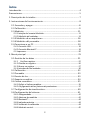 2
2
-
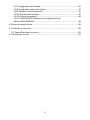 3
3
-
 4
4
-
 5
5
-
 6
6
-
 7
7
-
 8
8
-
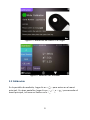 9
9
-
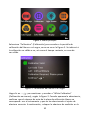 10
10
-
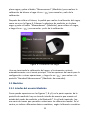 11
11
-
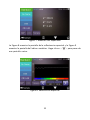 12
12
-
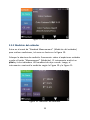 13
13
-
 14
14
-
 15
15
-
 16
16
-
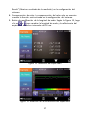 17
17
-
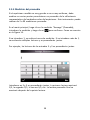 18
18
-
 19
19
-
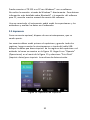 20
20
-
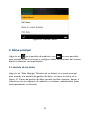 21
21
-
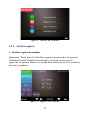 22
22
-
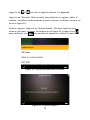 23
23
-
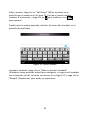 24
24
-
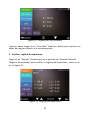 25
25
-
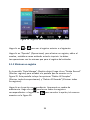 26
26
-
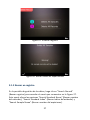 27
27
-
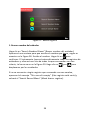 28
28
-
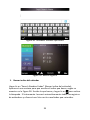 29
29
-
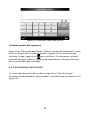 30
30
-
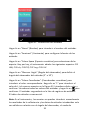 31
31
-
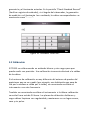 32
32
-
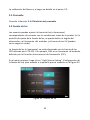 33
33
-
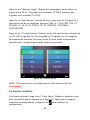 34
34
-
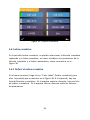 35
35
-
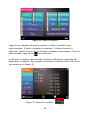 36
36
-
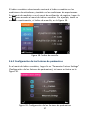 37
37
-
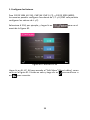 38
38
-
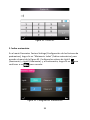 39
39
-
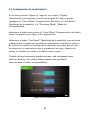 40
40
-
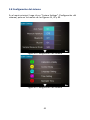 41
41
-
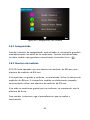 42
42
-
 43
43
-
 44
44
-
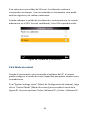 45
45
-
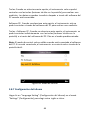 46
46
-
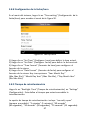 47
47
-
 48
48
-
 49
49
-
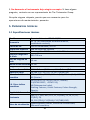 50
50
-
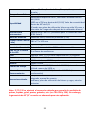 51
51
-
 52
52
-
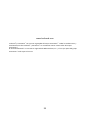 53
53
Otros documentos
-
KERN HO 10K Instrucciones de operación
-
Roche cobas IT 1000 Manual de usuario
-
Roche cobas IT 1000 Manual de usuario
-
Celestron 44106 Manual de usuario
-
Celestron Microscope (44108, 44110) Manual de usuario
-
Motic BA210 series Manual de usuario
-
Celestron Hheld Digital Microscope Pro Manual de usuario
-
Celestron Microscope (44200, 44202, 44204, 44206) Manual de usuario
-
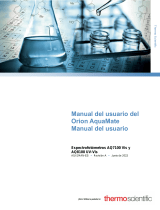 Thermo Fisher Scientific Orion AquaMate Manual de usuario
Thermo Fisher Scientific Orion AquaMate Manual de usuario